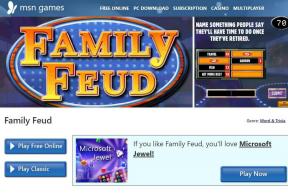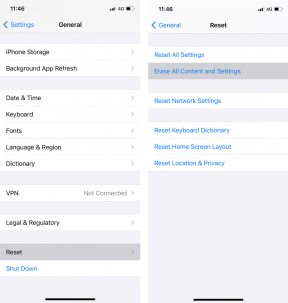7 แอพดูภาพที่ดีที่สุดสำหรับ Mac
เบ็ดเตล็ด / / November 29, 2021
แอพพรีวิวดั้งเดิมของ Apple ทำงานได้ดีเหมือน โปรแกรมดูภาพ บน macOS อย่างไรก็ตาม ยังคงมีข้อบกพร่องอยู่พอสมควร สำหรับผู้เริ่มต้น ไม่มีตัวเลือกการเล่น GIF ในฐานะผู้ใช้ Mac นั่นทำให้ฉันเริ่มมองหาทางเลือกการแสดงตัวอย่างสำหรับ MacBook Air ของฉัน ฉันมองหาตัวเลือกที่เบา ฉับไว และเรียบง่ายเหมือนที่มีอยู่ ทางเลือก 5 อันดับแรกสำหรับแอพ Photos ใน Windows 10.

สำหรับผู้ใช้ Mac ที่ช่ำชอง การแสดงตัวอย่างคือตัวเลือกเริ่มต้น แต่สำหรับผู้ที่เพิ่งเปลี่ยนใจเลื่อมใสจาก Windows มักจะรู้สึกอึดอัดและหงุดหงิด เมื่อคำนึงถึงสิ่งนั้น ฉันตั้งเป้าที่จะสร้างสมดุลกับแอปที่ผ่านเข้ารอบ นอกจากนี้ ฉันจะไม่แนะนำสิ่งที่รบกวนคุณด้วยข้อความ "Buy the Pro Plan" ทันทีที่คุณเปิดแอป ถ้ามันทำให้ฉันรำคาญ ฉันสามารถจินตนาการได้ว่ามันจะรบกวนคุณมากแค่ไหน ลองตรวจสอบตัวเลือก
หากต้องการใช้ตัวเลือกใดๆ เป็นโปรแกรมดูเริ่มต้น คุณจะต้องเลือกไฟล์รูปภาพต่างๆ (PNG, JPG, BMP และอื่นๆ) คลิกขวาที่รายการเหล่านั้นแล้วเลือกรับข้อมูล จากหน้าต่างข้อมูล คุณต้องคลิกที่ดรอปดาวน์ด้านล่าง เปิดด้วย แล้วเลือกแอปที่เกี่ยวข้องจากรายการ หลังจากนั้น คลิกที่ Change All เพื่อใช้การปรับแต่งกับไฟล์ที่เกี่ยวข้องทั่วทั้งระบบ
มาดูแอพ Image Viewer อันดับต้น ๆ สำหรับ Mac
เกี่ยวกับ Guiding Tech
1. Phiewer
รุ่นฟรีของ Phiewer ให้คุณดูภาพได้ครั้งละหนึ่งภาพ เมื่อคุณเปิดรูปภาพ รูปภาพจะแสดงรูปภาพหลักพร้อมคอลเลกชันของรูปขนาดย่อทางด้านซ้าย ในขณะที่เป็นหนึ่งในโปรแกรมดูรูปภาพที่เร็วที่สุดในการเปิดภาพถ่าย Phiewer จะแสดงภาพขนาดย่อทางด้านซ้ายพร้อมตัวเลือกในการเริ่มสไลด์โชว์โดยตรง อย่างไรก็ตาม เอฟเฟกต์ฉากหลังเบลออาจทำให้คุณเสียสมาธิไปเล็กน้อย

Phiewer โดดเด่นด้วยการแสดงรายละเอียดพื้นฐานเกี่ยวกับภาพถ่ายอย่างชัดเจนบนอินเทอร์เฟซ นอกจากรูปภาพแล้ว ยังรองรับรูปแบบสื่อที่หลากหลายอีกด้วย ที่จะปรากฏทันทีที่คุณซิงค์โฟลเดอร์สื่อของคุณกับแอป คุณอาจเพลิดเพลินกับตัวเลือกมากมาย เช่น เอฟเฟกต์ต่างๆ เพื่อทดลองใช้กับรูปภาพ คุณสามารถชำระเงินสำหรับเวอร์ชัน Pro เพื่อปลดล็อกการจัดตำแหน่ง การควบคุมการครอบตัด การใช้ตัวกรอง การปรับลักษณะที่ละเอียด และอื่นๆ
คุณอาจเรียกมันว่า XnView MP เวอร์ชันที่ง่ายกว่าและใช้งานได้ตามนั้น
รับ Phiewer
2. Xee
Xee ค่อนข้างจะแทนที่การแสดงตัวอย่างตรงไปตรงมา แม้จะมีความคล้ายคลึงกัน Xee ก็ก้าวไปข้างหน้าด้วยคุณสมบัติที่เป็นเอกลักษณ์บางประการ ตามที่คาดไว้ ปุ่มแสดงตัวอย่างและถัดไปสำหรับการเรียกดูระหว่างรูปภาพต่างๆ จะอยู่ที่มุมซ้ายบน ตัวเลือกอื่นๆ จะปรากฏอย่างเป็นระเบียบถัดจากตัวเลือกด้านบน
แถบสถานะของ Xee จะแสดงรายละเอียดเพิ่มเติมเกี่ยวกับรูปภาพ เช่น ขนาด ประเภทไฟล์ ขนาดไฟล์ รายละเอียดสี และอื่นๆ สิ่งเดียวที่ฉันพบว่าแปลกที่ Xee ไม่ได้เลือก Dark ของ macOS ของฉัน ฉันต้องไปที่การตั้งค่าของ Xee > สไตล์ จากนั้นเลือกสีดำ

Xee เป็นเพียงโปรแกรมดูรูปภาพ นั่นหมายความว่าหากคุณกำลังมองหาโปรแกรมดูรูปภาพที่มีตัวเลือกการแก้ไข แสดงว่าคุณโชคไม่ดีที่นี่ แอปนี้มีความคล่องตัว รวดเร็วและตอบสนองได้ดี
ขออภัย Xee ไม่ให้บริการฟรี และคุณจะต้องจ่าย $3.99 เพื่อซื้อจาก App Store บน Mac ของคุณ
ดาวน์โหลด Xee
3. XnView MP
XnView เป็นมากกว่าโปรแกรมดูรูปภาพ เป็นซอฟต์แวร์การจัดการสื่อข้ามแพลตฟอร์มยอดนิยม และผู้ใช้ Windows ชอบมันมากจนหลายคนต้องการตั้งค่า XnView เป็นโปรแกรมดูรูปภาพเริ่มต้นใน Windows 10. ด้วยการรองรับรูปแบบรูปภาพมากกว่า 500 รูปแบบ นักพัฒนาจึงล็อคคุณสมบัติที่มีประโยชน์มากมายไว้เบื้องหลังเพย์วอลล์ อย่างไรก็ตาม แอปนี้ให้คุณปรับแต่งเลย์เอาต์ของแอปได้

เมื่อเปิดแอปขึ้นมา ให้ไปที่ View>Layout แล้วเลือก Free จากเมนูถัดไป หลังจากนั้น คุณสามารถคลิกที่ไอคอนรูปตัว x หน้าต่างที่ไม่เกี่ยวข้อง กล่าวโดยย่อ คุณมีโหมดการดูและการจัดเรียงที่เพียงพอซึ่งคุณสามารถเปลี่ยนไปมาระหว่างโหมดเหล่านี้เพื่อให้เหมาะกับความต้องการของคุณ การตั้งค่าประสิทธิภาพของแอปช่วยให้คุณบีบ GPU ออนบอร์ดได้สูงสุด ซึ่งหมายความว่าการประมวลผลและการแคชจะเร็วขึ้นใน MacBook Pro ที่ได้รับการเสริมประสิทธิภาพ
ดาวน์โหลด XnView MP
4. ลิน
Lyn เปรียบเสมือนการแทนที่แอพ Photos อย่างเหมาะสมด้วยความสามารถของ Image Viewer ในตัว อินเทอร์เฟซของแอป Lyn ค่อนข้างคุ้นเคย ดังนั้นคุณจะไม่รู้สึกแปลกเลย เมื่อคุณเปิดใช้ครั้งแรก คุณจะสังเกตเห็นตัวเลือกการปรับพื้นฐานที่ด้านบน ซึ่งจะเตือนคุณถึงหน้าตัวอย่าง

นอกจากตัวเลือกการดูแล้ว คุณยังสามารถลิงก์ บริการบนคลาวด์อื่น ๆ เช่น Flickr, Facebook, Dropbox และอื่นๆ ปุ่มรูปตัว i คือแผงข้อมูลที่ซ่อนอยู่ซึ่งจะแสดงรายละเอียดของภาพตั้งแต่ความละเอียดไปจนถึงโหมดวัดแสง หากคุณตรวจสอบรูปภาพที่คลิกโดยใช้กล้องดิจิตอล, DSLR หรือ Mirrorless แล้ว Lyn ก็เป็นแอปดูรูปภาพที่เหมาะสม แน่นอน คุณสามารถปรับแต่งเลย์เอาต์จากการตั้งค่าเพื่อเข้าถึงโฟลเดอร์ที่ใช้บ่อยได้อย่างรวดเร็ว Lyn รองรับรูปแบบรูปภาพได้หลากหลาย และคุณสามารถแบ่งปันรูปภาพกับเพื่อน ๆ ของคุณผ่านอีเมล Flickr หรือแม้แต่ Smugmug ได้อย่างรวดเร็ว เวอร์ชันพื้นฐานมาพร้อมกับการทดลองใช้ 15 วัน ซึ่งดีพอที่จะทดลองใช้ มิฉะนั้น คุณจะต้องจ่าย $20 เป็นการชำระเงินครั้งเดียวเพื่อกำจัดข้อ จำกัด ของช่วงทดลองใช้งาน
รับแอป Lyn
5. qView
หากคุณกำลังมองหาโปรแกรมดูรูปภาพที่ไร้สาระสำหรับรูปภาพและภาพหน้าจอทั้งหมดของคุณ นี่คือตัวเลือกที่ดีที่สุด qView เป็นหนึ่งในโปรแกรมดูภาพถ่ายมินิมัลลิสต์ที่ดูน่าทึ่งด้วยธีมสีเข้มบน macOS โดยไม่ต้องใช้คำพูด

qView ยังใช้งานได้บน Windows อีกด้วย ซึ่งทำให้เป็นเครื่องมือข้ามแพลตฟอร์มที่สมบูรณ์แบบสำหรับการดูภาพถ่ายบนทั้งสองแพลตฟอร์ม ใช้งานได้ดีที่สุดในฐานะโปรแกรมดูภาพถ่ายที่ไร้สาระบน Mac ของคุณ แน่นอนว่าไม่มีตัวเลือกการแก้ไขหรือปรับแต่ง
ดาวน์โหลด qView
6. ApolloOne
ApolloOne เป็นหนึ่งในแอพหายากที่ใช้คุณสมบัติกราฟิก Core Image และฮาร์ดแวร์เช่นมัลติเธรดเพื่อมอบแกลเลอรี่รูปภาพและประสบการณ์องค์กรที่ดีที่สุด

นอกจากนี้ยังสามารถจัดการภาพถ่าย RAW และรองรับกล้องดิจิตอลมากกว่า 1,000 ตัว นอกจากนี้ยังช่วยให้คุณปรับแต่งรายละเอียด EXIF ได้ คุณสามารถลองใช้สไลด์โชว์เพื่อดูชุดรูปภาพได้ตลอดเวลา สามารถซื้อโปรแกรมดูรูปภาพที่มีคุณลักษณะหลากหลายนี้เพื่อปลดล็อกการสนับสนุนและการตั้งค่าที่เป็นประโยชน์อื่นๆ
รับ ApolloOne
7. Pixea
สำหรับผู้ที่รักอินเทอร์เฟซที่เรียบง่ายและรองรับรูปแบบรูปภาพที่หลากหลาย Pixea เป็นแอพดูรูปภาพที่สมบูรณ์แบบสำหรับ macOS Pixea นำเสนอฮิสโตแกรม ข้อมูล EXIF การหมุนภาพ การพลิกภาพ และอื่นๆ ในชุดรวมสำหรับผู้ที่ชอบตรวจสอบรายละเอียดเพิ่มเติม หนึ่งในคุณสมบัติที่น่าทึ่งของมันก็คือ Pixea จะแสดงรูปภาพของไฟล์ ZIP หรือ RAR โดยไม่ต้องเปิดขึ้นมา ยอดเยี่ยมมากสำหรับการตรวจสอบข้อมูลสำรองหรือไฟล์เก็บถาวรใหม่

การรองรับ Pixea สำหรับ macOS จะช่วยให้คุณดูรูปแบบรูปภาพได้หลากหลายตั้งแต่ JPG, PNG, GIF, TIFF, PSD, BMP, WebP และอื่นๆ โดยไม่ต้องเหนื่อย มันยังรองรับการดูภาพ RAW เฉพาะของกล้อง เช่น Leica DNG และ RAW, Sony ARW, Olympus ORF, Minolta MRW, Nikon NEF, Fuji RAF, Canon CR2 และ CRW และ Hasselblad 3FR อย่างไรก็ตาม คุณควรทราบว่าหากคุณทำการเปลี่ยนแปลงใดๆ Pixea จะให้คุณส่งออกภาพสุดท้ายในรูปแบบ JPEG, JPEG-2000, PNG, BMP และ TIFF เท่านั้น นั่นน่าจะดีพอที่จะแก้ไขรูปภาพของคุณและแชร์กับทุกคน ส่วนที่ดีที่สุดของแอพที่น่าทึ่งนี้คือการสนับสนุนแป้นพิมพ์ลัด หลังจากใช้เวลาหนึ่งหรือสองชั่วโมง คุณสามารถควบคุมพวกมันและเรียกดูระหว่างภาพได้อย่างง่ายดาย Pixea ให้บริการฟรีโดยไม่มีเงื่อนไขใดๆ
รับ Pixea
เกี่ยวกับ Guiding Tech
การเปลี่ยนแปลงเป็นสิ่งที่ดี
แม้ว่าการแสดงตัวอย่างจาก Apple จะทำงานขั้นพื้นฐานได้สำเร็จ แต่ก็ยังเหลืออีกมากให้เป็นที่ต้องการ โดยเฉพาะสำหรับผู้ที่ย้ายจากหรือใช้ macOS ควบคู่ไปกับ Windows 10 สิ่งที่ฉันชอบคือ ApolloOne เนื่องจากรองรับกล้องที่หลากหลายสำหรับการนำเข้ารูปภาพโดยตรง และฉันมักจะใช้ qView เพื่อเรียกดูรูปภาพบน Mac ของฉันเท่านั้น แล้วคุณจะเลือกแบบไหน?